Temukan Versi Windows 10 Yang Sedang Anda Lakukan dengan Mudah
Microsoft Windows 10 / / March 18, 2020
Terakhir diperbarui saat

Jika Anda perlu mencari tahu versi Windows 10 mana yang berjalan di sistem Anda, berikut adalah beberapa cara mudah untuk melakukannya untuk pemula.
Microsoft memperlakukan Windows 10 sebagai layanan dan memperbarui setiap dua tahun. Dengan setiap versi baru hadir fitur baru yang menarik. Tetapi Anda mungkin membaca tentang fitur tetapi tidak melihatnya tersedia di versi Windows Anda. Jika Anda perlu mencari tahu versi Windows 10 mana yang berjalan di sistem Anda, berikut adalah beberapa cara mudah untuk melakukannya. Opsi ini juga akan menunjukkan nomor build mana yang sedang berjalan. Itu berguna jika Anda bagian dari program Insider. Atau, jika Anda telah menginstal pembaruan kumulatif dan perlu mengetahui nomor build yang tepat.
Periksa Windows 10 Versi Via Pengaturan
Jika Anda lebih suka menggunakan antarmuka pengguna, Anda bisa membuka Pengaturan> Sistem> Tentang dan di sana Anda akan melihatnya. Kemudian gulir ke bawah di panel kanan di bawah bagian "Spesifikasi Windows". Di sana Anda akan melihat edisi Windows Anda, versi, dan nomor build.
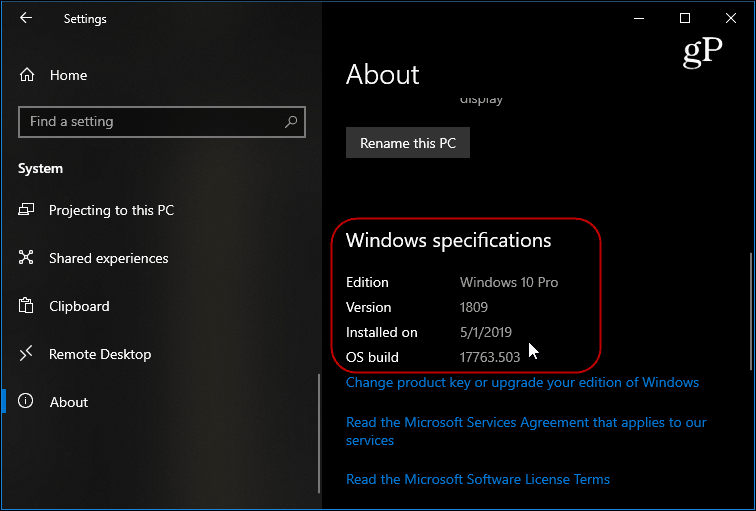
Gunakan Alat Winver
Cara mudah lain untuk menemukan versi Windows 10 Anda adalah dengan menggunakan alat winver. Untuk melakukannya, tekan tombol Kunci Windows dan Tipe:pemenang dan tekan Enter. Sebuah layar akan muncul menampilkan hasil. Di sini Anda akan mendapatkan hasil yang serupa dengan yang berikut. Di bagian atas layar, Anda akan melihat nomor versi Windows 10 yang berjalan serta nomor build.
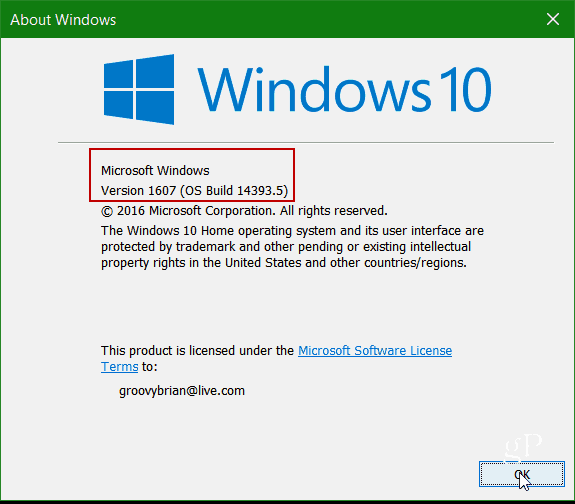
Hanya itu yang ada di sana! Jika Anda perlu memeriksa versi Windows 10 yang Anda jalankan dan versi build, kedua opsi ini membuatnya menjadi sederhana.
